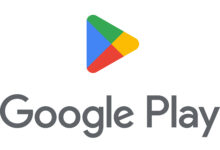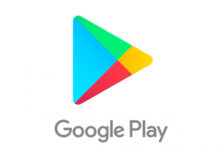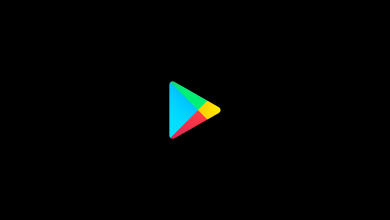كيفية تحديث “متجر Play” والتطبيقات التي تعمل بنظام التشغيل Android
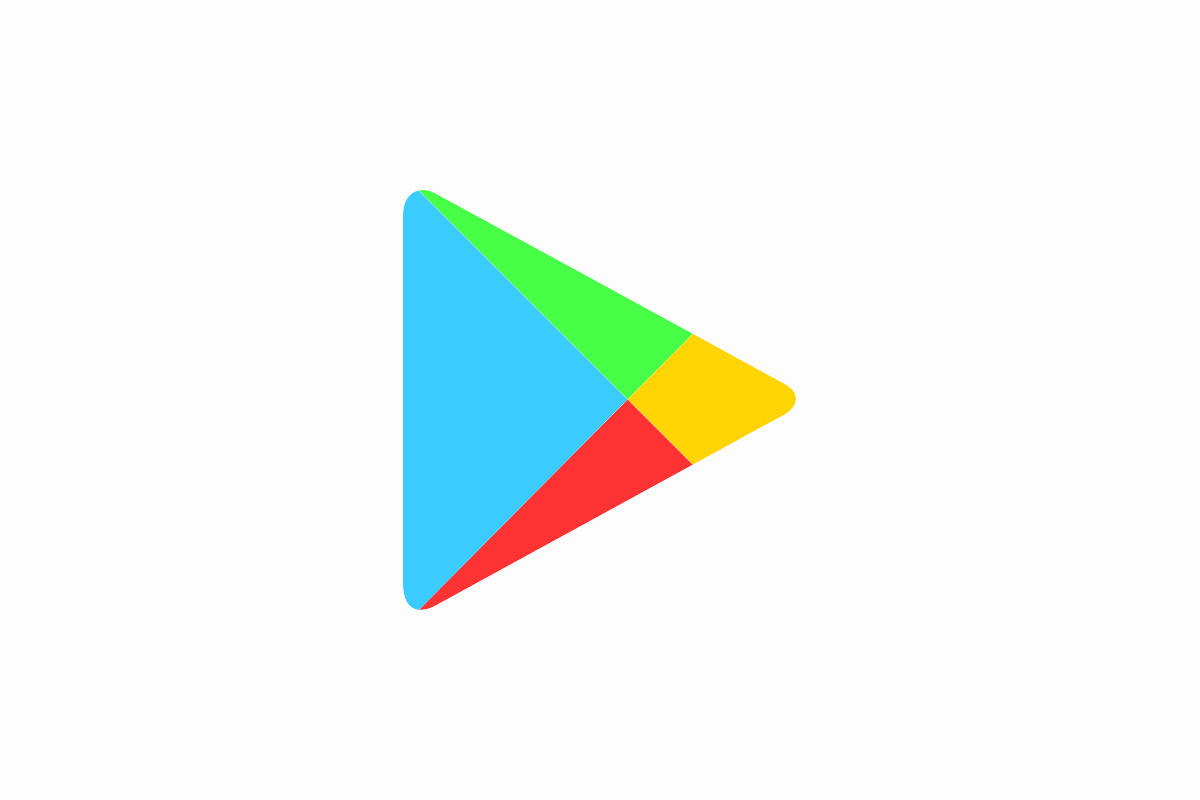
يمكنك تحديث تطبيقات Android وتطبيق “متجر Play” تلقائيًا أو واحدًا تلو الآخر أو جميعها في الوقت نفسه. ويتيح لك تحديث تطبيقاتك إلى أحدث إصدارات استخدام أحدث الميزات وزيادة مستوى أمان التطبيقات وثباتها.
ملاحظة مهمّة:
- إذا تبيّن لشركة Google أن هناك تحديثًا لأحد التطبيقات يمكنه إصلاح ثغرة أمنية خطيرة، يجوز لنا إجراء تحديثات معيّنة للتطبيق. ويمكن أن تتم هذه التحديثات بغض النظر عن إعدادات التحديث في التطبيق أو على جهازك. للحصول على المزيد من المعلومات، يُرجى الاطّلاع على بنود خدمة Google Play.
- إذا كنت تستخدم Google Play على Chromebook
-
كيفية تحديث أحد تطبيقات Android
- افتَح تطبيق “متجر Google Play” .
- في أعلى يسار الشاشة، انقر على رمز الملف الشخصي.
- انقر على إدارة التطبيقات والأجهزة. يتم تصنيف التطبيقات التي يتوفّر تحديث لها بعبارة “يتوفّر تحديث”.
- انقر على تحديث.
كيفية تحديث “متجر Google Play”
- افتَح تطبيق “متجر Google Play” .
- في أعلى يسار الشاشة، انقر على رمز الملف الشخصي.
- انقر على الإعدادات
لمحة
إصدار “متجر Play”.
- ستظهر لك رسالة تخبرك ما إذا كان “متجر Play” محدّثًا. انقر على حسنًا.
- في حال توفُّر تحديث، سيتم تنزيله وتثبيته تلقائيًا في غضون بضع دقائق.
كيفية تحديث جميع تطبيقات Android تلقائيًا
- افتَح تطبيق “متجر Google Play” .
- في أعلى يسار الشاشة، انقر على رمز الملف الشخصي.
- انقر على الإعدادات
الإعدادات المفضَّلة للشبكة
تحديث التطبيقات تلقائيًا.
- حدِّد أحد الخيارين التاليين:
- تحديث التطبيقات على أي شبكة عند استخدام شبكة Wi-Fi أو بيانات الجوّال
- تحديث التطبيقات عند الاتصال بشبكة Wi-Fi فقط
ملاحظة: قد لا يتم تحديث التطبيقات تلقائيًا إذا كان هناك خطأ في تسجيل الدخول إلى أحد الحسابات في جهازك.
كيفية تحديث تطبيقات Android كلٍّ على حدة تلقائيًا
- افتَح تطبيق “متجر Google Play” .
- في أعلى يسار الشاشة، انقر على رمز الملف الشخصي.
- انقر على إدارة التطبيقات والأجهزة.
- انقر على إدارة، ثم ابحث عن التطبيق الذي تريد تحديثه تلقائيًا.
- لفتح صفحة “تفاصيل” التطبيق، انقر على التطبيق.
- في صفحة “تفاصيل” التطبيق، انقر على رمز المزيد
.
- فعِّل الخيار تفعيل التحديث التلقائي.
وعند توفّر تحديثات، سيتم تحديث التطبيق تلقائيًا. لإيقاف التحديثات التلقائية، أوقِف تفعيل التحديث التلقائي.
ملاحظات:
- تتطلّب بعض التطبيقات أذونات جديدة عند تحديثها. وقد تتلقّى إشعارًا يسألك عمّا إذا كنت تقبل الأذونات الجديدة.
- لتحديث أحد التطبيقات، قد تضطر إلى إعادة تشغيل جهازك.
- للبحث عن تطبيق معيَّن، انقر على إدارة التطبيقات والأجهزة
إدارة.
- إذا توفّر تحديث للتطبيق، سيظهر الزر “تحديث” في صفحة التفاصيل الخاصة بالتطبيق.
اقرأ المزيد: جوجل تسهل على مستخدمي أندرويد مشاركة الملفات مع أجهزة متعددة في وقت واحد
اقرأ المزيد: كيفية تغيير العناوين الخاطئة على خرائط جوجل
التعليق بواسطة حساب الفيسبوك